
时间:2021-02-08 07:45:06 来源:www.win10xitong.com 作者:win10
有部分网友告诉小编Win10右击文件没有压缩文件的情况他不知道怎么办,这个Win10右击文件没有压缩文件问题估计有很多电脑高手都不知道该怎么解决,万一现在身边没有人帮忙,那我们自己试着来解决吧,小编先给大家说一下简单的措施:1、这时我们可以在Windows10桌面依次点击"开始/WinRar/Winrar"菜单项2、这时就会打开Winrar的软件主界面,点击上面的"选项"菜单项就轻而易举的解决好了。要是你没有看懂,那再看看下面的具体Win10右击文件没有压缩文件的具体处理对策。
恢复右键单击压缩文件的方法
1.此时,我们可以在Windows10桌面上依次单击菜单项“start /WinRar/Winrar”
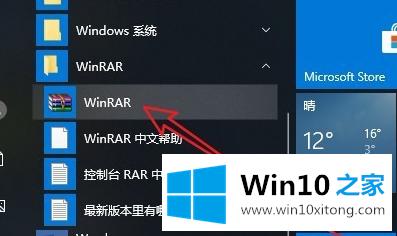
2.这时,Winrar的主软件界面会打开,点击上面的‘选项’菜单项
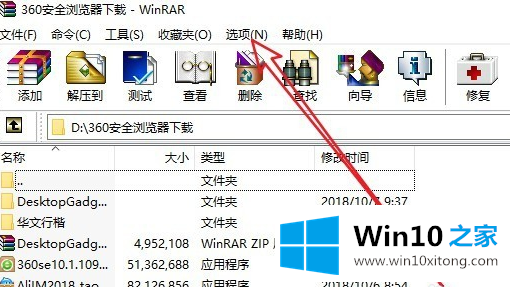
3.在弹出的选项下拉菜单中,我们单击“设置”菜单项。
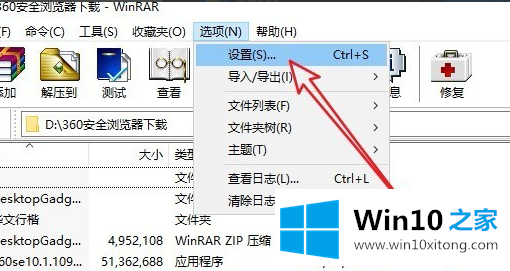
4.接下来,在打开的设置窗口中,我们单击“集成”选项卡。
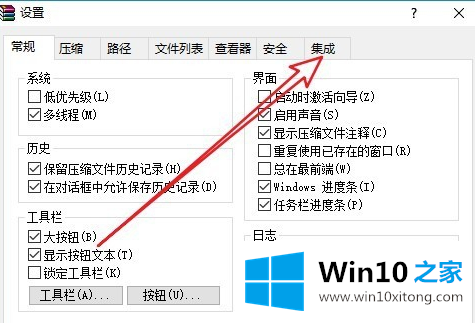
5.在打开的集成页面中,我们找到并单击“上下文菜单项”按钮
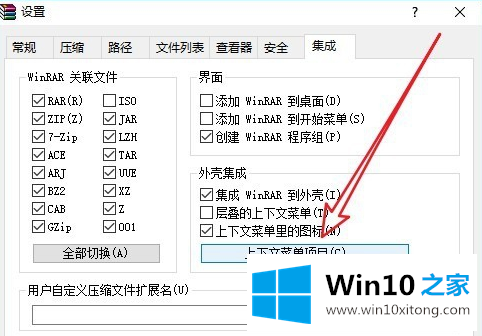
6.此时,将弹出“选择相关菜单项”窗口,我们选中“添加到压缩文件”前面的复选框
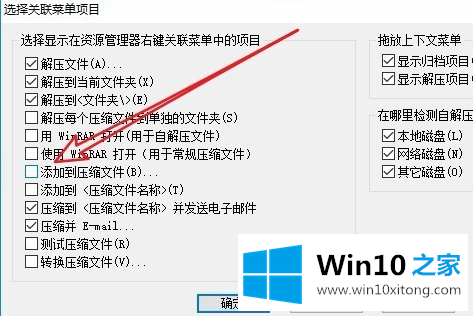
7.当我们用鼠标右键单击文件时,我们发现已经有菜单项添加到压缩文件中。
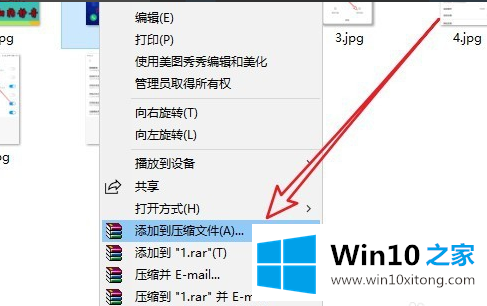
Win10右击文件没有压缩文件的具体处理对策就给大家分享到这里了,很希望能够帮助大家。另外本站还有windows系统下载,如果你也需要,可以多多关注。